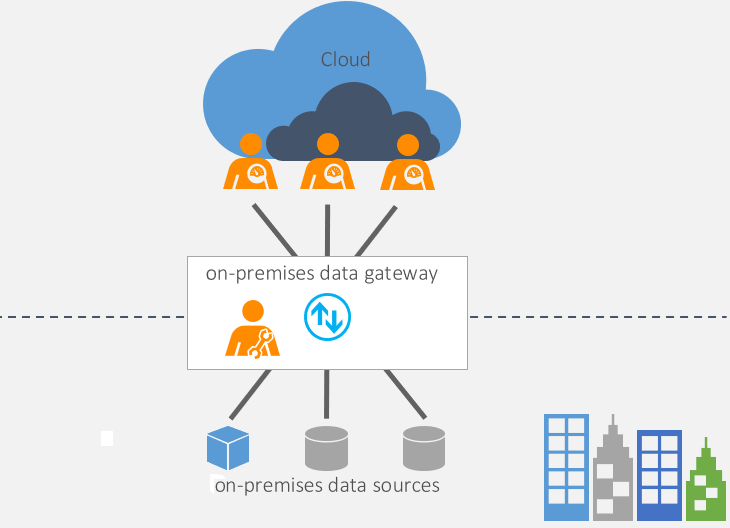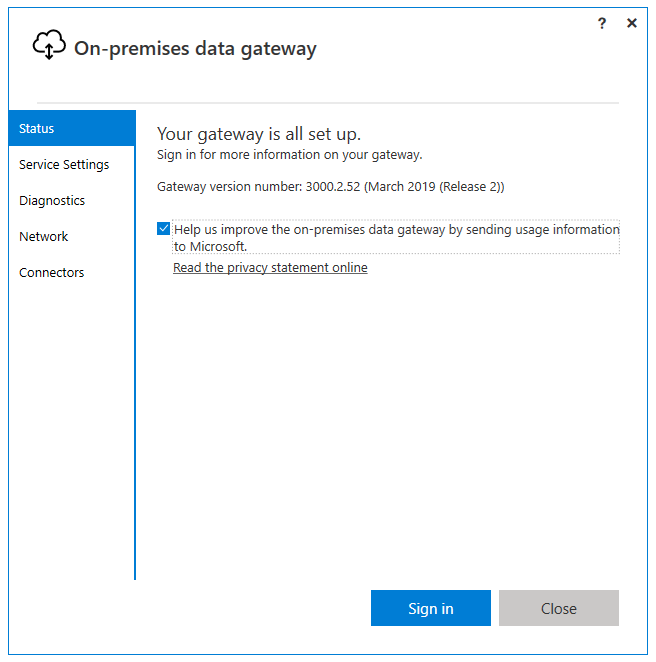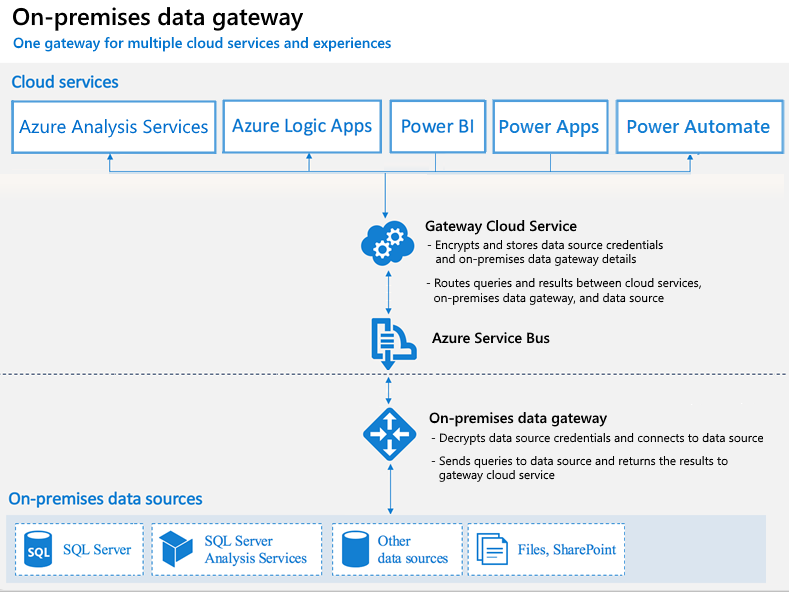使用 Power BI 閘道連線到內部部署資料來源
閘道軟體的作用就像是橋樑;可供組織在其內部部署網路上保留資料庫與其他資料來源,並在雲端服務中存取該內部部署資料,例如 Power BI 與 Microsoft Azure Analysis Services。
閘道可促進從雲端中的使用者流向內部部署資料來源,並再次回到雲端的快速幕後作業通訊。
內部部署閘道有兩種類型:
組織模式 - 可讓多個用戶連線到多個內部部署數據源,並適用於複雜的案例。
個人模式 - 允許一位使用者連線到資料來源。 此類型的閘道只能搭配 Power BI 一起使用,且無法與其他使用者共用,所以只在您是組織中唯一建立報表的使用者時適用。 您將在本機電腦上安裝閘道並保持連線,才能使閘道正常運作。
使用內部部署閘道
您必須先安裝內部部署的資料閘道,然後加以設定以符合組織需求,才能連線到內部部署資料來源。 本工作通常是由組織中的系統管理員完成。
安裝及設定內部部署閘道時,您可啟動閘道,然後使用 Microsoft 365 組織帳戶登入。
在雲端中工作,並與連線到內部部署資料來源的項目互動時,會發生下列動作:
雲端服務會為內部部署資料來源建立查詢與加密的認證。 查詢與認證會傳送至閘道佇列進行處理。
閘道雲端服務會分析該查詢,並將要求推送至 Microsoft Azure 服務匯流排。
服務匯流排會將暫止的要求傳送至閘道。
閘道會取得查詢、解密認證,然後使用這些認證連線到一或多個資料來源。
該閘道會將查詢傳送至要執行的資料來源。
結果會從資料來源傳送回閘道,再傳送到雲端服務。 然後,服務會使用該結果。
針對內部部署資料閘道進行疑難排解
針對閘道進行疑難排解是一個不斷變更的主題。 請參閱下列文件,以取得最新的疑難排解指引:
若要了解如何執行網路連接埠測試,請參閱調整內部部署資料閘道的通訊設定。
若要取得如何為閘道提供 Proxy 資訊的資訊,請參閱 設定內部部署數據閘道的 Proxy 設定。
若要尋找您目前位於的數據中心區域,請參閱 設定數據中心區域。